ДП. 1 разделение гипотетического объекта на зоны доступа 5 2 выбор необходимых средств подсистемы задержки доступа 10
 Скачать 1.44 Mb. Скачать 1.44 Mb.
|
2.4.3 Выбор приспособлений индивидуального контроля прохода персонала.Приспособлениями индивидуального контроля прохода персонала являются турникеты, шлюзовые кабины и тамбуры, мощные двери, шлагбаумы. На входе для персонала установлены полуростовые трехштанговый турникет SlimStile EV ATT/ATT-ITC с контролем несанкционированного доступа (Рисунок 5)  Рисунок 5 - турникет SlimStile Данный вид турникета максимально прост в установке и обслуживании и дешевле, по сравнению с другими турникетами с подобными характеристиками. «П»-образные трехштанговый турникеты с защитой от несанкционированного доступа SlimStile EV ATT/ATT-ITC. Кроме того, он оборудован тревожными датчиками («перешагивание», «проползание», «перепрыгивание» и «холостой проворот»). Материал исполнения нержавеющая сталь. Фотоэлементы и инфракрасные сенсоры обеспечивают достоверное обнаружение фактов несанкционированного доступа (проползания и перешагивания преграждающего элемента). В моделях SlimStile EV ATT-ITC дополнительно установлены датчики нажатия на крышку (перепрыгивания) и дополнительные сенсоры для обнаружения холостого проворота штанг, что обеспечивает еще больший уровень безопасности и контроля. Электромеханический привод обеспечивает удобную и бесшумную работу. При попытке несанкционированного проникновения на охраняемую территорию, подается звуковой сигнал тревоги, который может контролироваться с дистанционного устройства управления; состояние тревоги может быть отменено в ручном режиме или автоматически после прохождения установленного интервала времени Светодиодная индикация с двух сторон турникета отображает состояние турникета и информирует о возможности прохода. Контролируется проход в обоих направлениях. Доступны две модификации турникетов:
Встроенный микроконтроллер осуществляет управление турникетом. Так как данной системе предъявлены повышенные требования по безопасности, то такой тип турникета идеально подходит для системы контроля доступа данного объекта. При чем не только благодаря своим непосредственным функциям, но и по внешнему виду и надежности оборудования. 2.5 Выбор программного обеспеченияДля данного объекта выбрана интегрированная система охраны "Орион" Интегрированная система охраны представляет собой совокупность аппаратных и программных средств для организации систем охранно-пожарной сигнализации, контроля доступа, видеонаблюдения, автоматического пожаротушения, а также для создания систем контроля и диспетчеризации объектов.  Рисунок 6 - Общая схема ИСО "Орион" 3 ПРАКТИЧЕСКАЯ ЧАСТЬ3.1 Инсталляция АРМ «Орион Про» на новый компьютерПервым этапом развертывания систем является установка ИСО. Для установки АРМ «Орион Про» 1.20.2 необходимо запустить установочный файл OrionProSetup1_20_2.exe. Появится информационное окно: 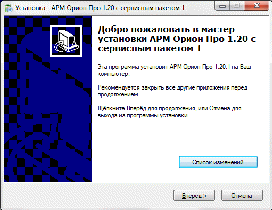 Рисунок 7 - Окно установки ИСО Для более корректной установки ИСО требуется закрыть все другие запущенные приложения перед продолжением инсталляции. В следующем шаге выполняется предварительная установка компонентов для работы с базой данных (система управления базами данных). 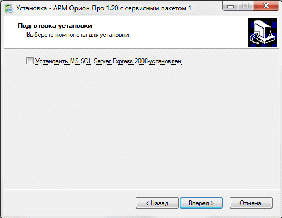 Рисунок 8 - Выбор установки СУБД На данном этапе требуется отметить, какие программные продукты необходимо устанавливать для работы с СУБД. Для корректной работы ИСО «Орион Про» требуется установленный пакет Microsoft SQL Server Express. СУБД необходимо установить на то рабочее место, где будет физически располагаться база данных системы. После нажатия кнопки «Вперёд» произойдёт запуск установки Microsoft SQL Server Express.. По завершению инсталляции произойдёт переход к следующей странице инсталлятора АРМ «Орион Про». На следующей странице выбирается тип установки: «По умолчанию» - если ранее был установлен Microsoft SQL Server Express нужной версии для используемой версии Windows, то будет проведена установка всех программных модулей. Если Microsoft SQL Server Express версии, соответствующей версии Windows, не установлен, то устанавливаются все программные модули, кроме Центрального Сервера. «Ручная установка» - выбор программных модулей производится вручную. Далее требуется выбрать папку, в которую будет установлена программа и нажать кнопку «Вперёд». 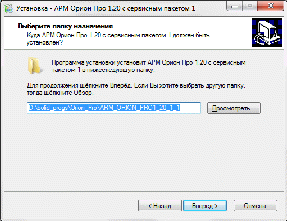 Рисунок 9 - Выбор папки назначения установки ИСО «Орион Про» Страница «Выбор компонентов АРМ «Орион Про» отображается в случае, если был выбран тип установки «Ручная установка». 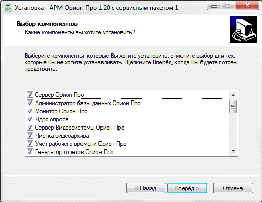 Рисунок 10 - Окно выбора компонентов Таблица - Компоненты ИСО «Орион Про»
Следующий шаг - запуск установки. 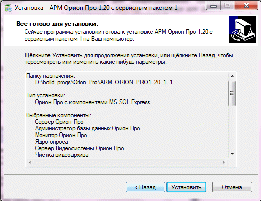 Рисунок 11 - Запуск установки ИСО «Орион Про» Перед установкой проверьте в информационном окне корректность указания папки для установки, типа установки и выбранных компонентов. После нажатия кнопки «Установить» начнётся установка компонентов АРМ «Орион Про»: По окончании установки инсталлятор сообщит об успешном завершении установки АРМ «Орион Про» |
